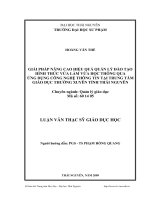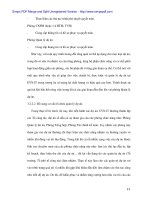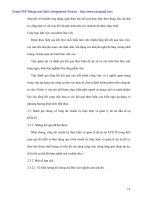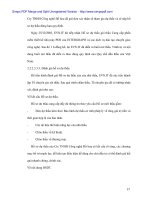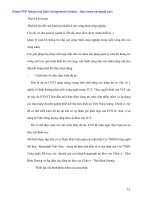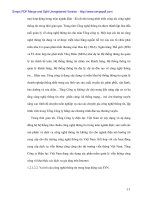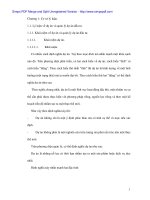MODULE 5 - SỬ DỤNG TRÌNH CHIẾU CƠ BẢN
Bạn đang xem bản rút gọn của tài liệu. Xem và tải ngay bản đầy đủ của tài liệu tại đây (1.36 MB, 19 trang )
MÔ ĐUN V
SỬ DỤNG TRÌNH CHIẾU CƠ BẢN
CÁC NỘI DUNG CHÍNH
Khởi động Microsoft PowerPoint
Màn hình làm việc của Microsoft PowerPoint
Thay đổi nền của các Slide
Soạn thảo trong PowerPoint
Chọn hiệu ứng cho bài soạn
Chèn hình ảnh, âm thanh, video
Liên kết trong PowerPoint
Chạy chương trình (Trình diễn)
Lưu bài soạn
Mở lại bài soạn
Thoát khỏi Microsoft PowerPoint
1. KHỞI ĐỘNG POWERPOINT
Cách 1: Vào: Start\Programs\Microsoft Office\Microsoft PowerPoint2003
Cách 2: Nháy đúp chuột vào biểu tượng
Microsoft PowerPoint →
2. MÀN HÌNH LÀM VIỆC CỦA POWERPOINT
Màn hình Microsoft PowerPoint
Thanh
tiêu đề
Thanh công cụ
Thanh
Menu
Màn hình
soạn thảo
Danh sách
các Slides
Thanh công
cụ vẽ Drawing
Thanh trạng
thái
2. MÀN HÌNH LÀM VIỆC CỦA POWERPOINT
SLIDE
.PPT | .PPTX
SLIDESHOW
ANIMATIONS
TRANSITIONS
2. MÀN HÌNH LÀM VIỆC CỦA POWERPOINT
NEW ?
SAVE ?
OPEN ?
EXIT ?
…
2. MÀN HÌNH LÀM VIỆC CỦA POWERPOINT
Home > Slides > Layout
Title Slide
Comparition
….
3. THAY ĐỔI NỀN CỦA CÁC SLIDE
+ Chọn một Slide trống:
Design Themes Chọn themes thích hợp
3. THAY ĐỔI NỀN CỦA CÁC SLIDE
DESIGN > BACKGROUND > FORMATBACKGROUND
ĐƠN SẮC
ĐA SẮC
ẢNH
MẪU
4. SOẠN THẢO TRONG POWERPOINT
- Để soạn thảo trong PowerPoint bấm chuột vào mục Text
Box
trên thanh công cụ vẽ Drawing sau đó vẽ một khung trong
vùng của PowerPoint.
- Từ đây ta có thể gõ nội dung của bài soạn trong khung của Text
Box.
Thay đổi
kiểu chữ
Thay đổi
cỡ chữ
Thay đổi
Font chữ
Tạo chỉ
số trên
Thay đổi
màu chữ
Tạo chữ
gạch chân
Tạo chỉ
số dưới
5. CHỌN HIỆU ỨNG CHO BÀI SOẠN
- Chọn đối tượng
- Bấm chuột vào Animation → chọn hiệu ứng
Xuất hiện bảng chọn Custom Animation nằm ở
phía bên phải của màn hình soạn thảo.
Custom
Animation
5. CHỌN HIỆU ỨNG CHUYỂN TRANG
- Chọn đối tượng
- Bấm chuột vào Transitions → chọn hiệu ứng
5. CHỌN HIỆU ỨNG CHUYỂN TRANG
TRANSITION – SLIDE AFTER
6. CHÈN HÌNH ẢNH, ÂM THANH, VIDEO..
Chèn hình ảnh:
+ Bấm chuột vào Insert → Picture
Chèn âm thanh, phim
+ Bấm chuột vào Insert → Audio (Video)
7. LIÊN KẾT TRONG POWERPOINT
Bấm chuột vào Insert → Hyperlink...
8. CHẠY CHƯƠNG TRÌNH (TRÌNH DIỄN)
Cách 1: Chọn Slide Show From Beginning
Cách 2: Nhấn tổ hợp phím Shift + F5
Cách 3. Nhấn phím F5
Kết thúc: ESC
9. LƯU BÀI SOẠN
- Nhấn chuột trái vào File → Save
Sau đó đặt tên vào
ô File name, rồi
nhấn Save để lưu
lại.
10. MỞ LẠI BÀI SOẠN
- Nhấn chuột trái vào File → Open (Hoặc Ctrl + O), xuất
hiện cửa sổ:
Sau đó lựa chọn tên bài cần mở rồi nhấn Open (Hoặc
Enter)
11. THOÁT KHỎI POWERPOINT
+ Nhấn chuột trái vào File → Close (Hoặc Alt + F4)
+ Nếu muốn thoát
khỏi PowerPoint ta
nhấn chuột trái vào
File → Exit